将 PHP 与 Visual Studio 代码一起使用
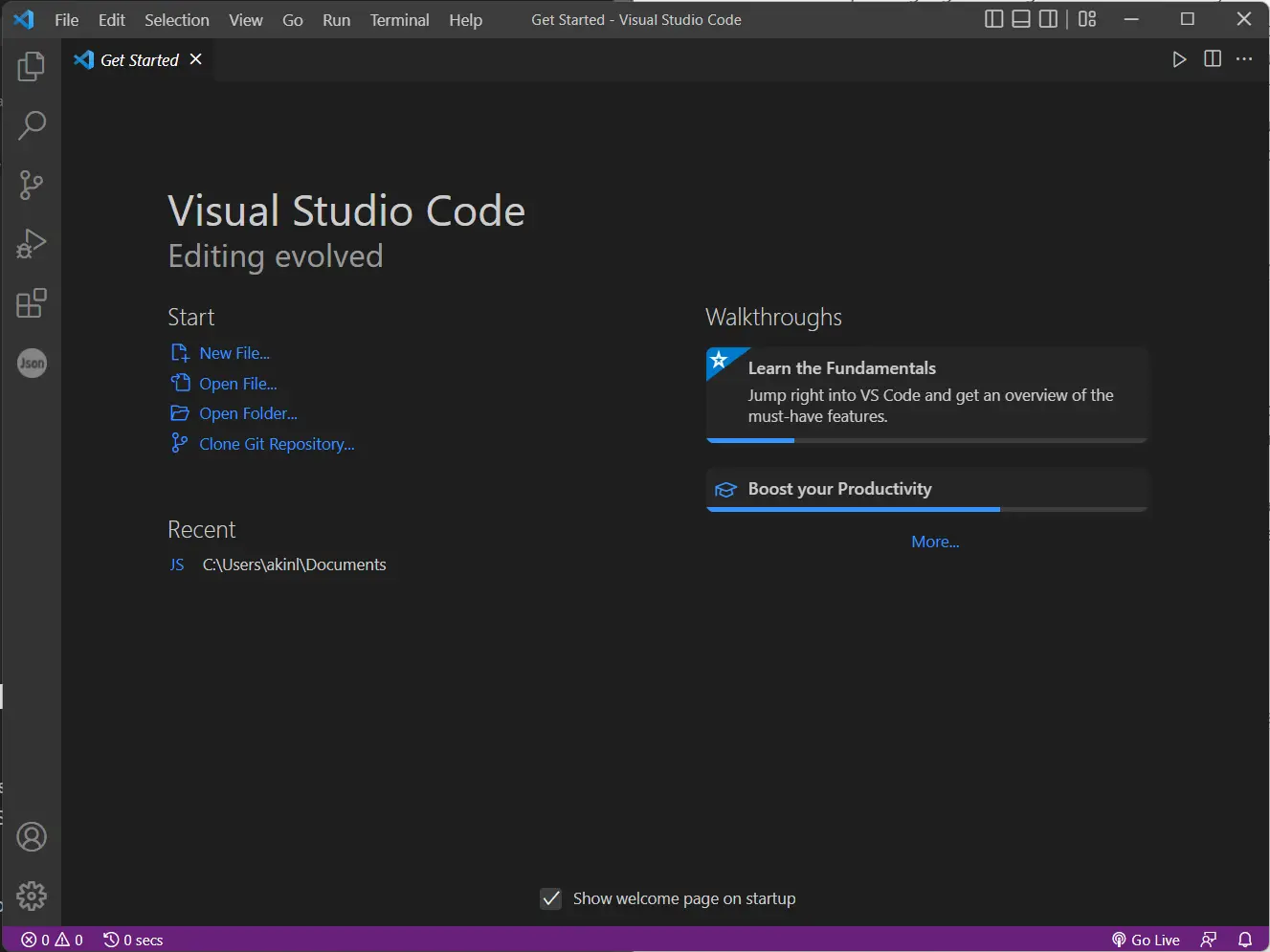
许多开发人员最流行的 IDE 是 Visual Studio Code。它是一个免费的开源编辑器,适用于多种语言,由许多开发人员和 Microsoft 管理和维护。
Visual Studio Code 适用于从 Windows 和 macOS 到 Linux 等流行操作系统的开发人员。对于 PHP,它是一个很棒的 IDE,它允许我们使用扩展、源代码控制和支持工具,从而使 PHP 开发变得更加容易。
本文将讨论如何在 Visual Studio Code 中使用 PHP。
将 PHP 与 Visual Studio 代码一起使用
安装 PHP
在你的本地 PC 上,你可以查看我们关于如何设置 PHP 解释器 的指南。我们讨论如何在你的 PC 上安装 PHP 和配置 PHP。
安装 Visual Studio 代码
Visual Studio Code (VS Code) 可以在 IDE 的登录页面 上下载。该站点会自动检测操作系统并为你提供适当的应用程序。
对于 Linux 用户,你可以使用以下命令在你的 PC 上安装 VS Code。你可以从 Ubuntu/Debian (.deb) 和 Red Hat/Fedora/SUSE 的 VS Code 站点下载可执行文件。
sudo snap install code --classic
对于 Windows 和 macOS,你可以转到 Windows 特定 和 MacOS 特定 下载页面。下载安装程序后,你可以运行安装程序,一切顺利。
当你打开 VS Code 时,无论你的操作系统如何,你都应该看到此屏幕。
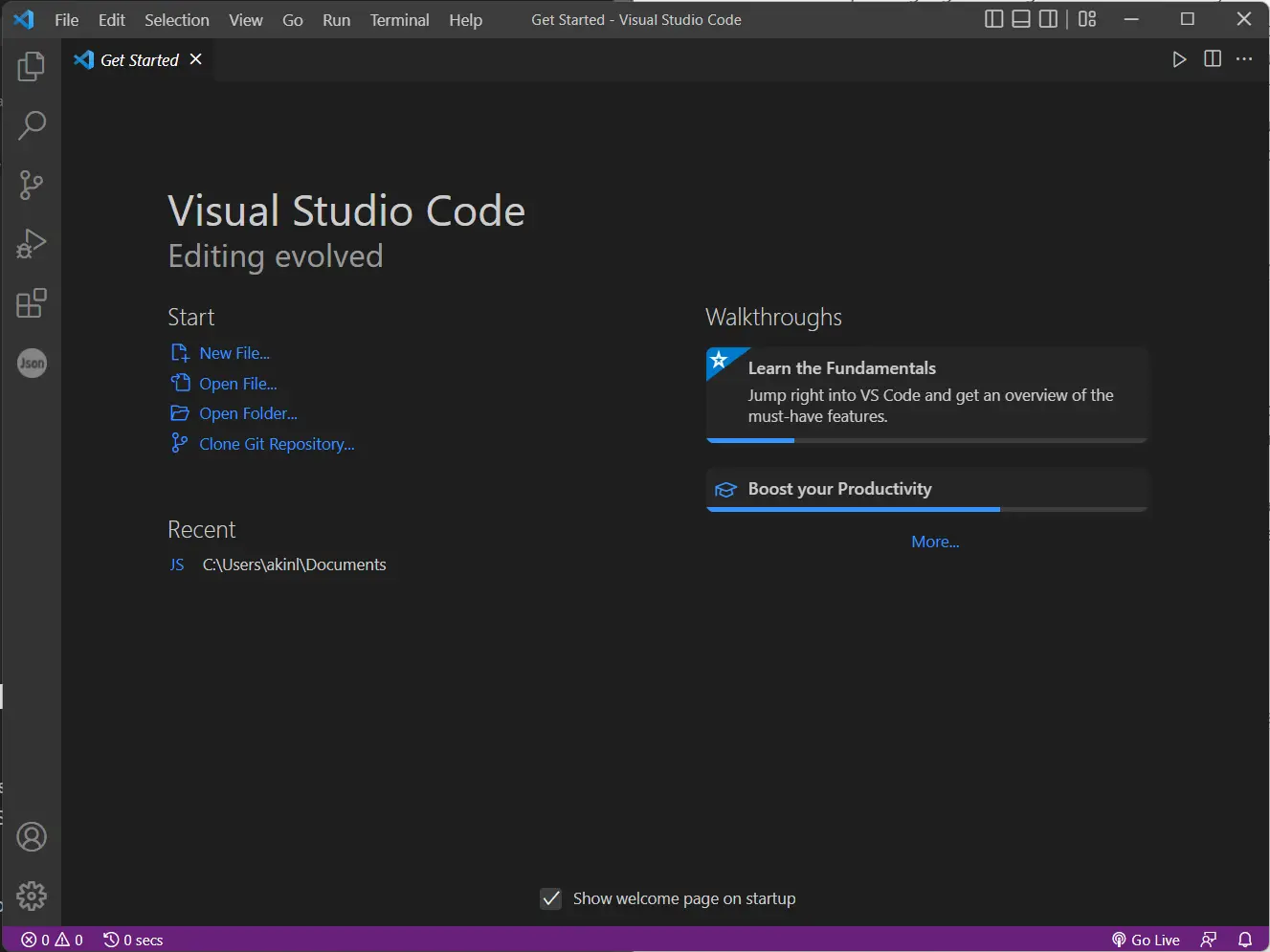
为 PHP 设置 Visual Studio 代码
现在你的系统上有 VS Code,你可以使用 VS Code 配置你的 PHP 解释器。在此之前,让我们打开一个文件夹 php,我们可以在其中运行我们的 PHP 代码。
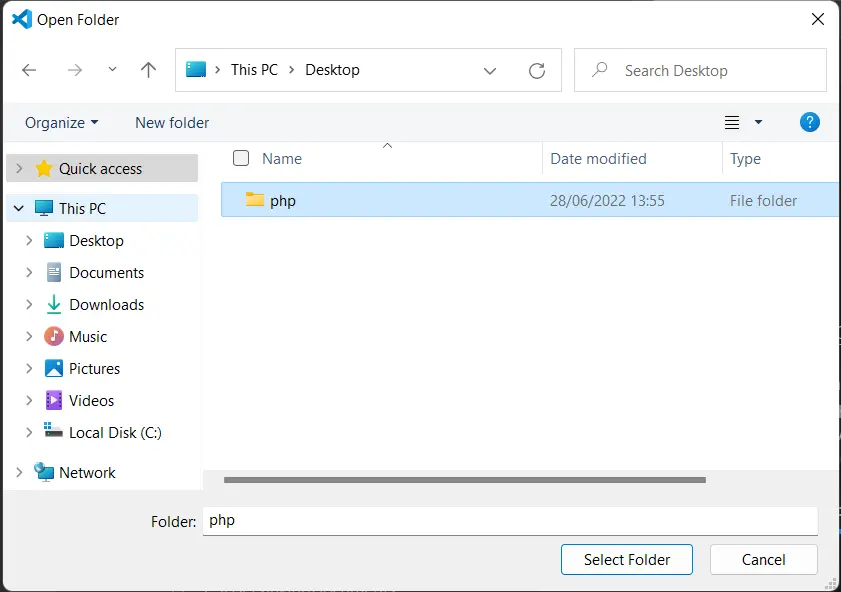
你可能会看到如下图所示的弹出窗口。选择是的,我相信作者
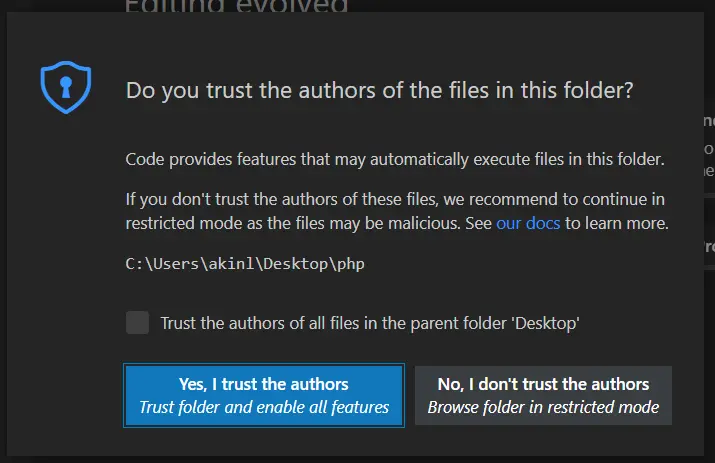
添加文件夹后,你应该会看到下图。
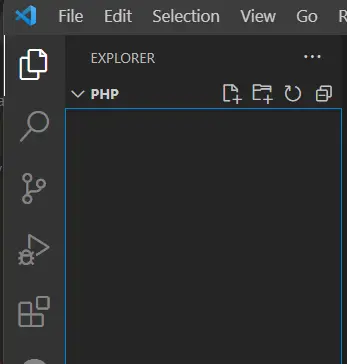
现在,让我们使用 VS Code 配置 PHP 解释器以成功运行 PHP。通过下图进入设置页面。
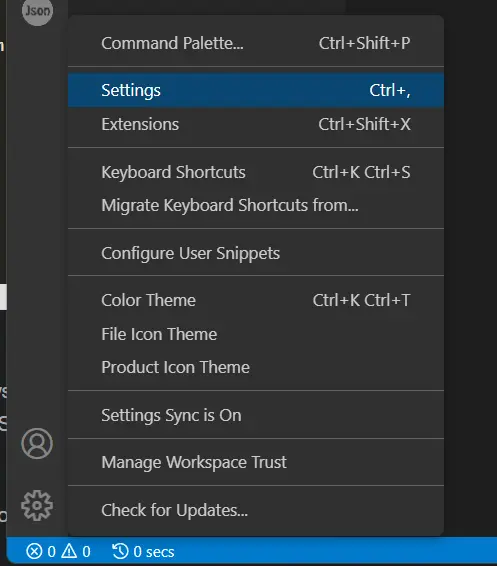
你应该会看到一个包含文本编辑器、工作台、窗口等部分的页面。
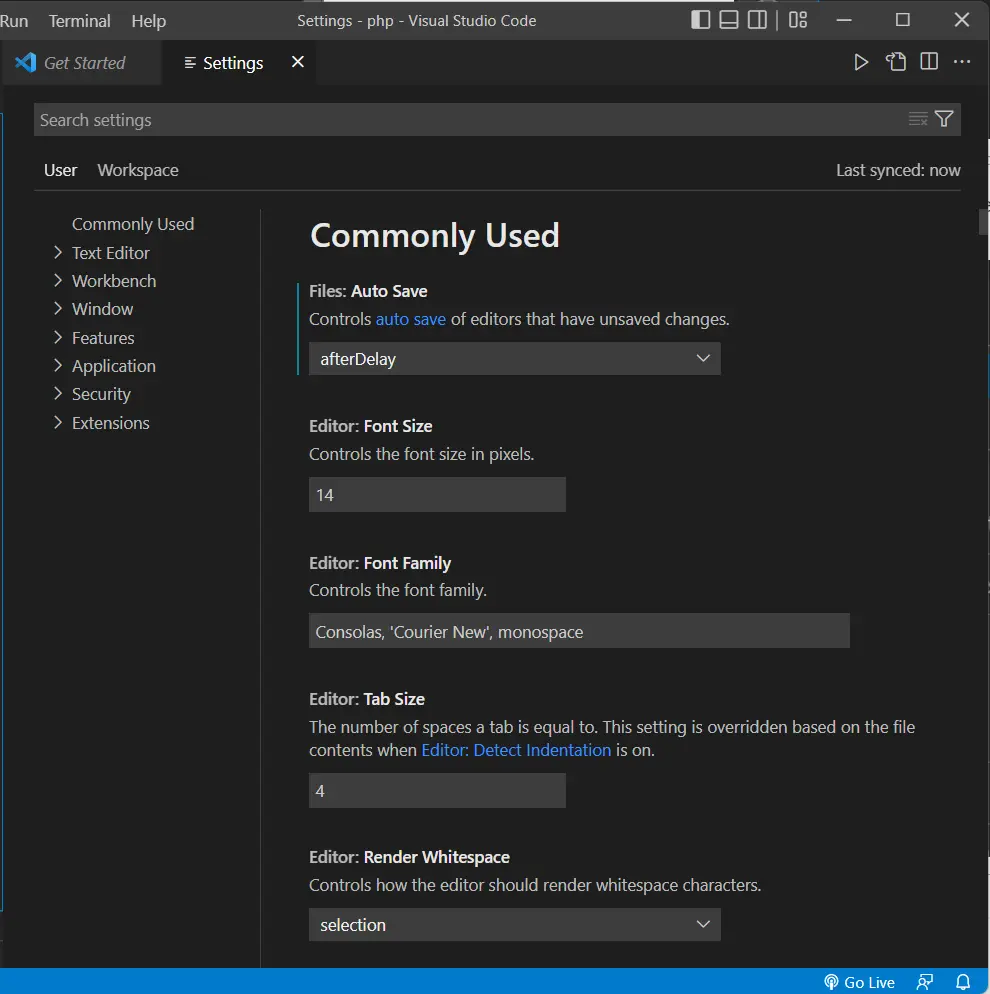
在搜索输入区,搜索 php.validate.executablePath,你应该会看到下图。选择链接在 settings.json 中编辑。
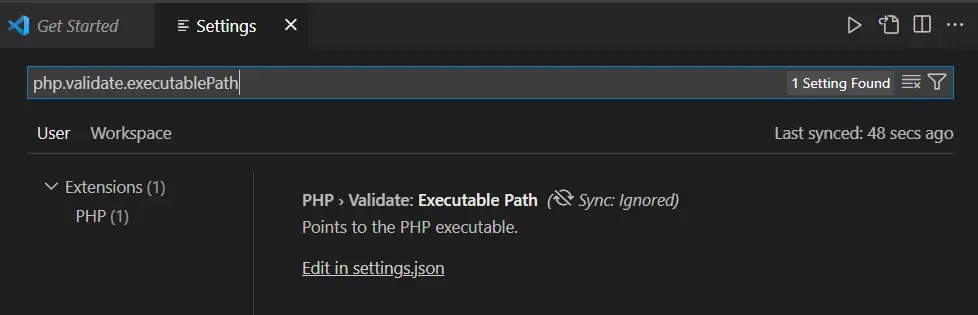
单击 settings.json 链接后,你应该会看到这一点。
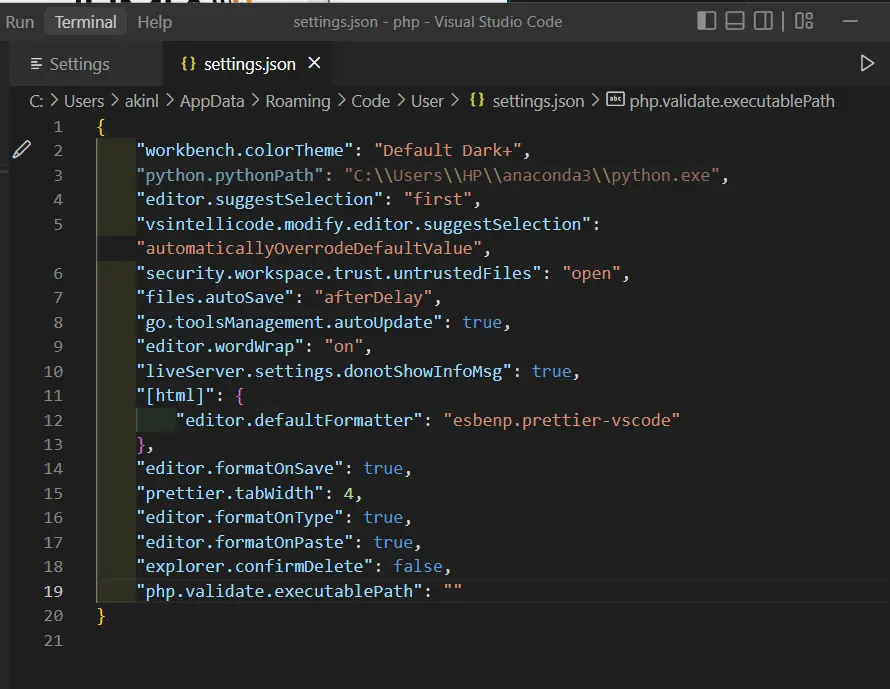
根据你的 VS Code 配置,php.validate.executablePath 设置所在的行会有所不同,但在我们的图像中,它位于 line 19,如你所见,它是空的。所以,我们需要 PHP 解释器的路径。
根据你安装 PHP 解释器的方式,解释器的路径可能会有所不同,但如果你按照我们网站上的安装 PHP 教程进行操作,你的 PHP 解释器路径应该是 C:\php\php.exe,但由于字符串格式,你可以像这样放置路径。你需要转义反斜杠,所以你要添加的路径应该是 C:\\php\\php.exe。
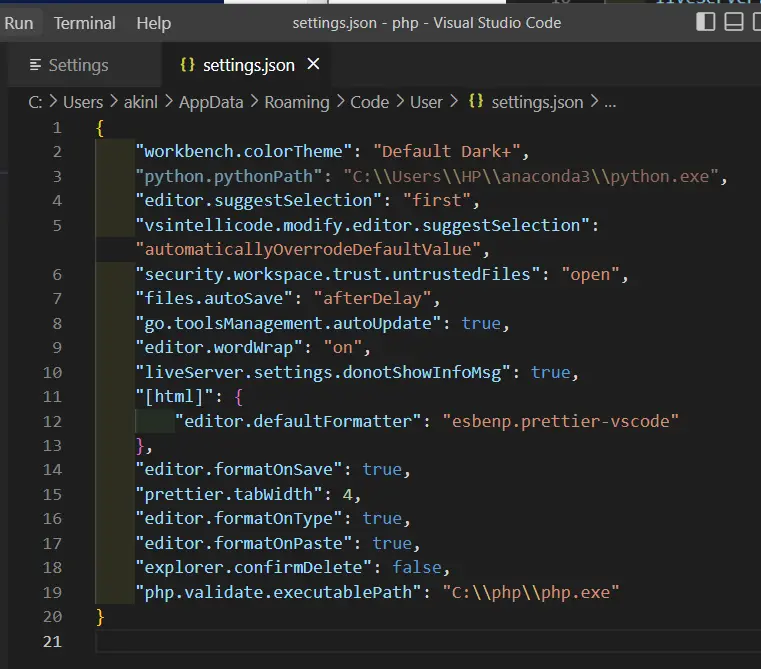
创建一个名为 index.php 的新 PHP 文件,将代码放在下面,然后运行它。
<?php
echo("Hello World");
?>
输出:
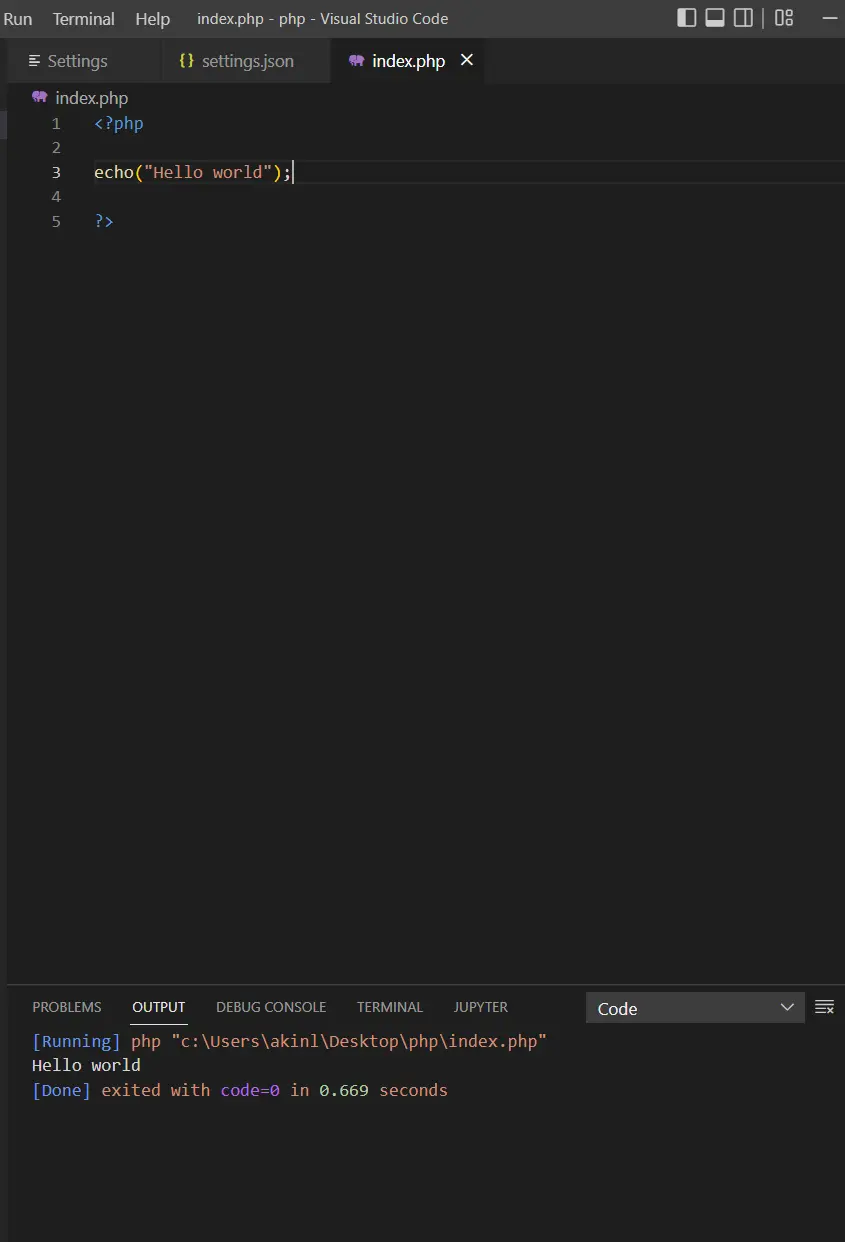
在 VS Code 上运行 PHP 代码。
现在,你可以在 VS Code IDE 中本地运行 PHP。现在,让我们加强 VS Code 以充分利用它。
PHP 扩展
扩展,有许多开发人员制作和使用的工具,可以在 VS Code 等 IDE 中轻松、更快地进行开发。三个重要的扩展是 PHP 开发的重要起点。PHP 调试、PHP Intelephense 和 PHP 服务器。
要安装扩展,你需要转到红色框指示的扩展选项卡。
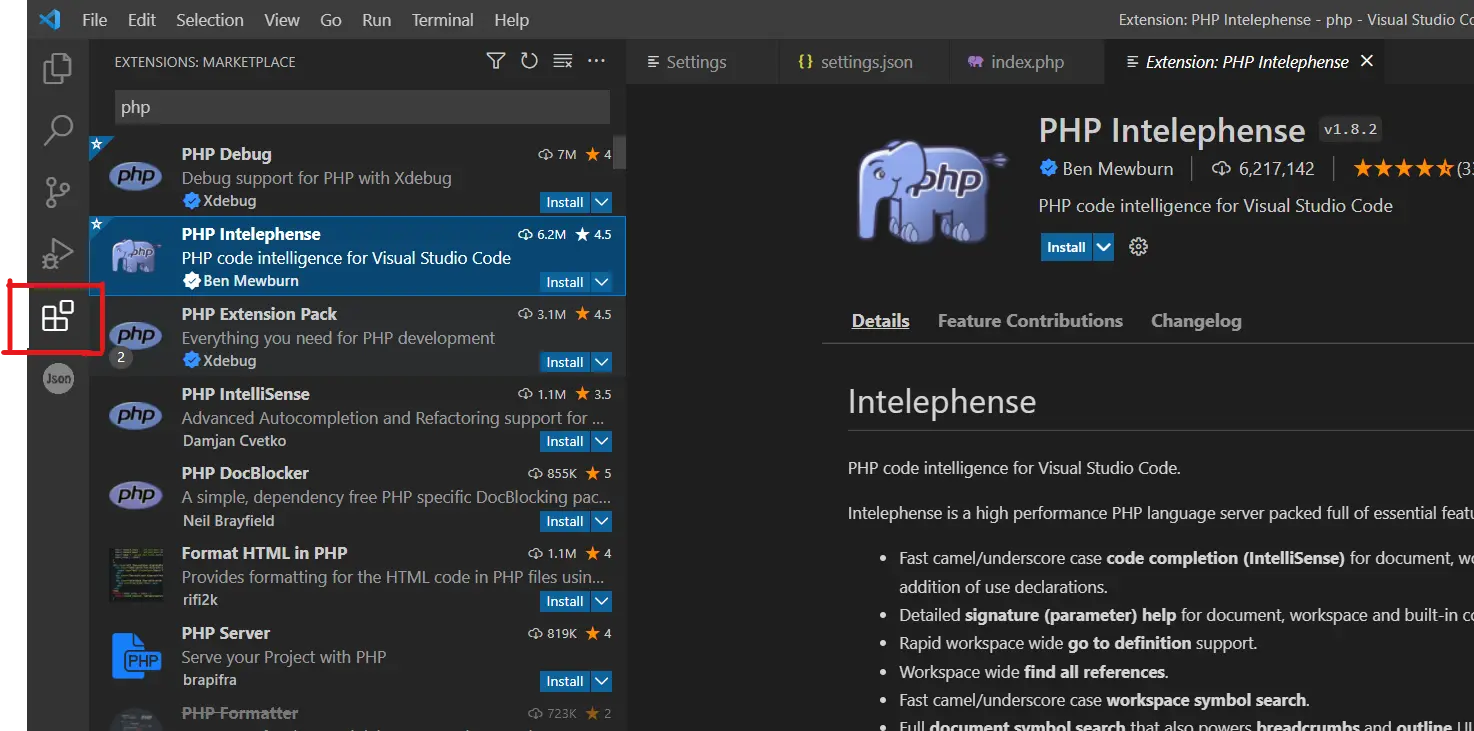
如下图所示,前两个扩展是帮助调试、代码完成和跨代码库引用的流行扩展。此外,Intelephense 还提供类型分析、建议、详细的文档悬停、文档/范围格式化、自动 PHPDoc 创建和智能选择以及许多其他功能。
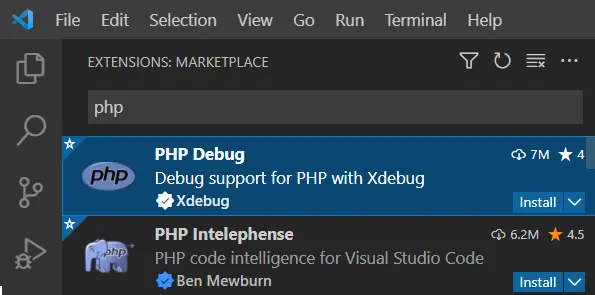
第三个扩展是 PHP 服务器,顾名思义,它帮助我们将 PHP 项目服务到浏览器。
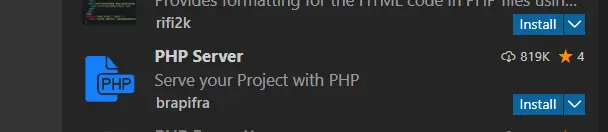
你需要做的就是单击安装按钮,我们通过 PHP 支持极大地改进了我们的 IDE。尽管 VS Code 内置了对语法高亮、基本调试和代码缩进的支持,但它们对于大型代码库和集成来说已经足够大了。
使用 PHP 服务器,你不必编写 CLI 命令来启动 localhost,只需几个步骤即可轻松完成。首先,你按Ctrl+Shift+P,写 PHP server project,然后按 Enter。
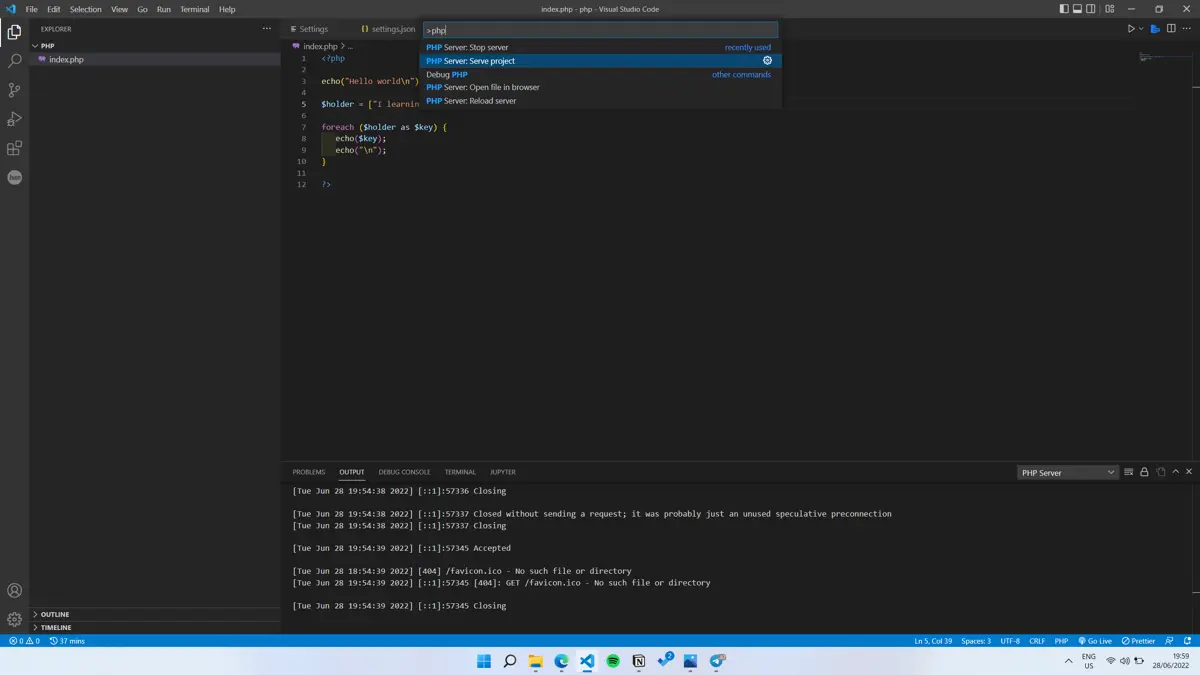
要停止服务器,请按 Ctrl+Shift+P,输入 PHP stop server,然后按 Enter。
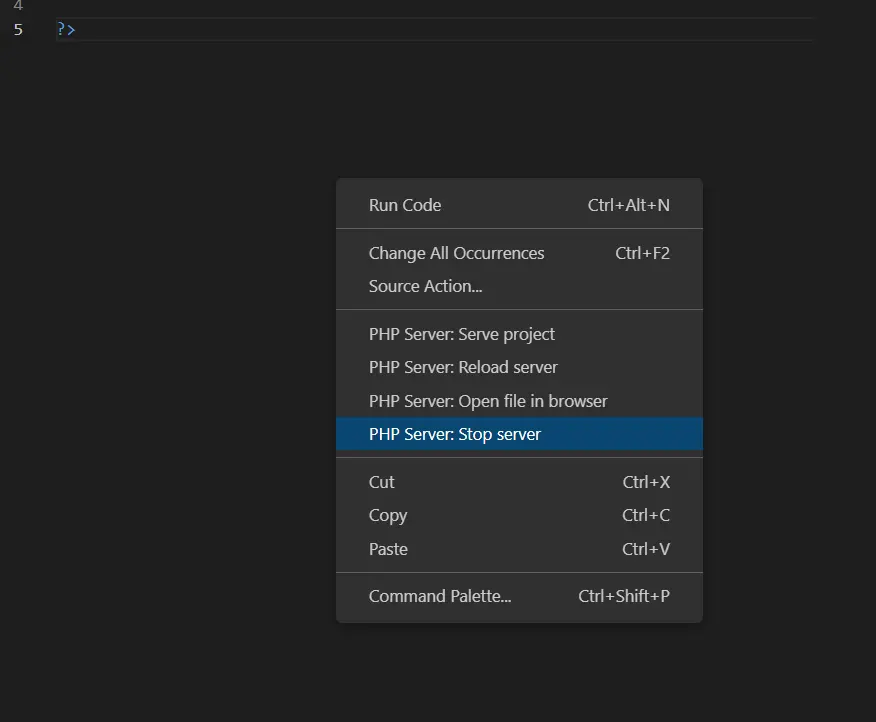
有关 Visual Studio 上 PHP 的更多信息,请查看有关 linting、代码片段、扩展和调试的 VS Code PHP 文档。
Olorunfemi is a lover of technology and computers. In addition, I write technology and coding content for developers and hobbyists. When not working, I learn to design, among other things.
LinkedIn